Как сделать точку восстановления windows 10: Создание точки восстановления системы — Служба поддержки Майкрософт
Содержание
Как создать точку восстановления в Windows 10
При возникновении какой-либо неполадки, которую не удается решить стандартными способами, пользователи Виндовс 10 прибегают к откату системы к более раннему состоянию с помощью точки восстановления или загрузочного диска. Первый вариант более простой, так как после инсталляции Windows 10 Pro или Home юзер вручную создаёт точку восстановления ОС. С загрузочным диском дело обстоит иначе. Образ используется для того, чтобы подтянуть недостающие компоненты или заменить поврежденные. Однако если с восстановлением Windows 10 через диск могут справиться не все, то запустить откат с помощью контрольной точки сможет даже начинающий юзер. Поэтому предлагаем рассмотреть способы, как создать точку восстановления в Windows 10 и использовать её по назначению.
Содержание:
- Что такое откат системы?
- Где хранятся точки восстановления Windows 10 и как их посмотреть
- Создание точки восстановления Windows 10 разными способами
- Что делать, если возникают проблемы при создании восстановительных точек?
- Как выполнить восстановление системы на Windows 10 с помощью созданных точек?
Перед тем, как анализировать методы, как сделать точку восстановления системы на Windows 10, разберемся, что собой представляет эта функция.
Восстановление системы или System restore (встречается в англоязычной версии) – это часть операционной системы, которая создана для восстановления работоспособности Windows путем отката системных файлов, параметров реестра, прочих настроек ОС и софта до предыдущего состояния. Как именно определяется это предыдущее состояние?
- Когда Windows 10 или пользователь вручную устанавливает обновление системы. Перед этим обновлением (а не после) создается резервная копия системы. Это и будет то предыдущее состояние, к которому и вернется система.
- Когда юзер инсталлирует какой-либо софт с помощью инструмента Windows Installer или Package Installer.
- Контрольная точка появляется перед установкой драйвера, имеющего цифровую подпись.
- Каждые 24 часа использования ПК или каждые 24 часа календарного времени, в зависимости от того, что истечёт раньше. Такое самовольное создание контрольной точки можно конфигурировать через реестр.
Важно отметить, что пользователь сам может создать точку восстановления системы, определив, таким образом, как будет «выглядеть» Windows 10 после отката.
Исполняемый файл данной функции rstrui.exe. Поэтому запустив его, пользователь может воспользоваться данной опцией.
Где хранятся точки восстановления Windows 10 и как их посмотреть
Система хранит точки восстановления Windows 10 в папке System Volume Information, которая, если не включить отображение скрытых папок и файлов, недоступна для рядового пользователя. Доступ к ней разрешается лишь пользователю SYSTEM (то есть самой системе).
Посмотреть файлы в данной папке невозможно. Они просто не откроются. И к тому же в данной папке хранятся не только точки отката, но и данные, отвечающие за работоспособность и запуск некоторых служб. Поэтому, если вы пользуетесь точками восстановления, то не рекомендуем трогать эту папку.
Создание точки восстановления Windows 10 разными способами
Способов, как создавать точку восстановления Windows 10, не так много. Все они основываются на том, чтобы создать и запустить файл rstrui.exe, который и будет восстанавливать конкретную сборку. Поэтому рассмотрим самые простые методы.
Поэтому рассмотрим самые простые методы.
- Открываем «Панель управления». В меню слева выбираем «Защита системы». Откроется небольшое окно. В нем также переходим во вкладку «Защита системы». Внизу, где будет обозначены настройки параметров восстановления, нажимаем на кнопку «Настроить» или, если есть кнопка «Создать», то на неё.
- Далее появится окно с названием точки. По умолчанию прописано «Точка восстановления». Можно изменить на свое, но не рекомендуем.
- Нажимаем на кнопку «Создать», чтобы запустить создание точки для отката Windows 10.
Это простой и понятный ручной метод создания точки восстановления системы.
Также через Планировщик заданий можно включить автоматическое создание контрольных точек. Для этого выполняем следующее:
- Открываем «Панель управления», выбираем «Администрирование», «Планировщик заданий».
- В меню слева выбираем «Библиотека планировщика задач», далее «Microsoft», «Windows», «System Restore».

- Здесь будет файл «SR». Выделяем его и нажимаем правой кнопкой (или выбираем функцию в правой части окна). Из функционального меню выбираем «Свойства».
- Откроется новое окно. Переходим во вкладку «Триггеры». Нажимаем «Создать».
- Задаем параметры создания точек восстановления системы и время их создания.
Это два способа, как создавать точки отката системы. Первый способ позволит создать только одну точку, а при задействовании второго способа, точки будут создаваться в указанное время.
Что делать, если возникают проблемы при создании восстановительных точек?
Если создаваемый параметр отката системы не сохраняется, то причин может быть несколько:
- Установка на одном ПК двух операционных систем;
- Повреждение жесткого диска;
- Повреждение файловой системы вирусами или вредоносным программным обеспечением;
- Из-за работы службы Теневого копирования тома.
Если у вас на ПК установлена только Windows 10, система проверена на вирусы, то нужно отключить данную службу. Для этого выполняем следующее:
Для этого выполняем следующее:
- Переходим в «Панель управления», «Администрирование», «Службы».
- Находим службу «Теневое копирование тома». Двойным кликом запускаем службу и отключаем её.
После того, как будет отключена данная служба, стоит выполнить перезагрузку системы, чтобы изменения вступили в силу.
Как выполнить восстановление системы на Windows 10 с помощью созданных точек?
Способ 1. Через строку Выполнить
Чтобы восстановить Windows 10 и не только (работает со всеми версиями ОС Microsoft), стоит нажать сочетание клавиш «Win+R» и в появившемся небольшом окне ввести rstrui или rstrui.exe.
Появится новое окно. Выбираем контрольную точку из списка (если точка не одна). Запускаем откат.
Способ 2. Через Командную строку
Запускаем командную строку с правами Администратора. В консоль вводим %systemroot%\system32\restore\rstrui.exe или просто задаем rstrui.exe.
Система будет восстановлена.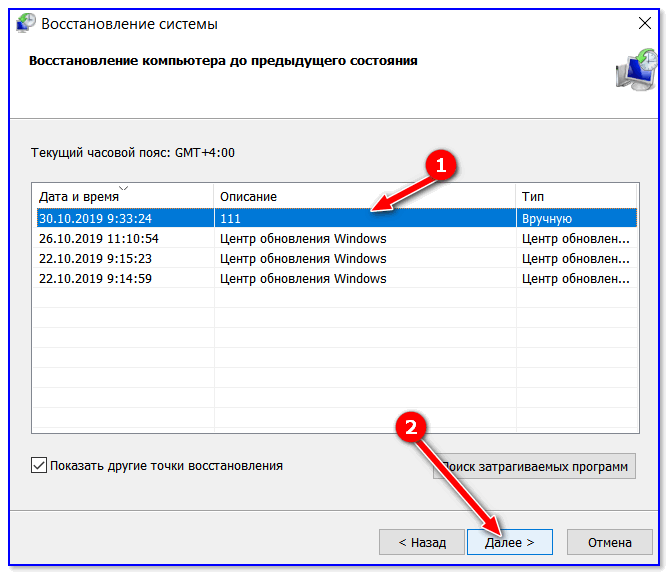
Важно отметить, что если зайти в «Свойства системы», а после выбрать «Защита системы» (смотреть первый способ создания точки восстановления), то в окне можно нажать на кнопку «Восстановить» и запуститься откат Windows 10 до раннего состояния.
Точка восстановления Windows 10. Как создать и откатить для начинающих
содержание видео
Рейтинг: 4.5; Голоса: 2
подписаться на канал включить колокольчик, чтобы узнать о выходе нового видео.
Для создания точки восстановления Виндовс делаем так. Открываем Проводник, и нажимаем правую клавишу мыши на Этом компьютере. Если у вас Windows 7, то это будет просто Компьютер.
В открывшемся контекстном меню выбираем последний пункт Свойства. Открывается окно Система. Слева выбираем пункт Защита Системы. Нажимаем кнопку Настроить.
Если защита отключена, включаем её. Устанавливаем бегунок на 3%. Ок. Нажимаем кнопку Создать, в нижней части окна Система.
Хотите посмотреть в видео, что делать дальше? Нажимайте
Дата: 2020-05-06
← Антивирус Аваст скачать, установить и правильно настроить, подробно для начинающих
Сбой при копировании файлов загрузки, при восстановлении загрузчика Виндовс. Решено →
Решено →
Похожие видео
Скрытие листов в Excel Как отобразить листы в Excel
• Обучение Microsoft Office
Как быстро удалить Водяной знак с Видео Онлайн! Бесплатно! Показываю 2 сервиса!
• Компьютерные Секреты
Как преобразовать MBR в GPT без потери данных Windows 11?
• Дневник Сисадмина
Как разделить текст в ячейке по нескольким столбцам
• Обучение Microsoft Office
Как подключится к Wi Fi в Windows 11?
• Дневник Сисадмина
iOS 15: Что такое отчёт о конфиденциальности приложений Какие приложения следят за вами?
• Компьютерные Секреты
Комментарии и отзывы: 10
sega45rus
Или вот к примеру, рассказали бы: Создали мы точку восстановления так как вы учили, но при откате происходит следующие, происходит ошибка, а именно: Восстановление системы не было успешно завершено. Системные файлы и параметры на этом компьютере не были изменены. Подробно: Программе восстановления системы не удалось извлечь исходную копию каталога из точки восстановления. Источник: %ProgramFiles%\WindowsApps Назначение: AppxStaging Непредвиденная ошибка при восстановлении системы. (0х8007045d) Это довольно распространненая ошибка в последних версиях винды 10, но что её вызывает (из за чего она происходит) и как с ней бороться так и не понятно. По сути если не избавится от нее то и нет смысла в создании точки восстановления в ручную, или автоматически, да и в обще можно забыть о том что есть такая страховка как откат на автоматическую или ручную точку восстановления, спасет только резервная копия созданная ЗАРАНЕЕ на флешку.
Источник: %ProgramFiles%\WindowsApps Назначение: AppxStaging Непредвиденная ошибка при восстановлении системы. (0х8007045d) Это довольно распространненая ошибка в последних версиях винды 10, но что её вызывает (из за чего она происходит) и как с ней бороться так и не понятно. По сути если не избавится от нее то и нет смысла в создании точки восстановления в ручную, или автоматически, да и в обще можно забыть о том что есть такая страховка как откат на автоматическую или ручную точку восстановления, спасет только резервная копия созданная ЗАРАНЕЕ на флешку.
sega45rus
Все о чем вы рассказываете преподают в школе на уроках информатики, так что если вы ходили в школу и не пропускали, или не спали на уроках информатики то все это вы должны знать. Евгений если вы действительно хотите чему то на учить людей, то расскажите как сделать что бы созданная точка восстановления в ручную не удалялась системой при создании автоматических точек восстановления. Перефразирую, то есть мы не отключаем защиту системы, мы не запрещаем создавать ей автоматические точки для восстановления, но система при не хватки места или по прошествии времени удаляет только те точки которые создала сама, а ту точку которая была создана вручную он не трогала не удаляла, не из за времени не из за места. Вот это была бы действительно ценная и очень полезная информация.
Вот это была бы действительно ценная и очень полезная информация.
Eduard
Друзья, сейчас обнаружил такую проблему! Хотел откатить систему до точки восстановления мною созданную три месяца назад. Зашел в окно и увидел, что её просто нет. Система сама стирает все предыдущие точки автоматически, независимо созданные вручную или системой. Остаются только точки за последние несколько дней, у меня осталась точка созданная системой 11 дней назад, раньше уже нет! Любите сюрпризы!
Владимир
Сейчас вспомнил как Avast дал мне заработать, на дворе 2012 год Avast обновил базы и в конкретно в этой обнове файл отвечающий за доступ в internet авастом считался за вирус и удался (тогда у всех XP была) я жил в глухой деревне в алтайском крае практически вся деревня тогда ко мне обратилась я там был единственный кто с компом на ты очень хорошо и просто я тогда заработал.
Kai
Здравствуйте Евгений! Я смотрю ваши видео и учусь, замечаю сделанные мною ошибки, и.т.д. Видео про то как установить с официального сайта AMD мне очень сильно помогло))) Ваш голос спокойный и не торопливый, всё и всегда выдаёте нам предупреждения что-бы ничего не случилось. Всегда смотрю и узнаю о выходе ваших видео. Удачи вам и с продвижением канала, Евгений!
Всегда смотрю и узнаю о выходе ваших видео. Удачи вам и с продвижением канала, Евгений!
Влас
Здравствуйте товарищ Юртаев а можно еще одну тему для обсужденя закинуть например как залить систему андроид на ПК так как у большенства ПК слабые или многие используют толка для иследования интернета и есть хорошая функция Play Market заранее спасибо за видосики.
AS
На моём компе какя-то прога постоянно удаляет все точки востановления без моего ведома. Хватишся в критический момент , а нишиша нету некуда откатывать систему. Как найти эту прогу и настроить чтобы не хулиганила не знаю……
Mr
Мдааа… Создаёт точку восстановления, я скачал программу, проверил в вирус тотал, там нету не одного вируса, на следующий день очень много ошибок, а восстановить уже никак
sparks1967
Где бы найти видео, как узнать свой пароль к учётной записи майкрософт на вин 10? На оф.сайте Майкрософт поменял пароль, а система всё равно пишет, что не верный пароль!
Vladimir
Откатывал с помощью точки восстановления 2 раза, и оба раза куда-то пропадало 2-3 ГБ свободного места на диске С.
